윈도우10 블루투스 드라이버 설치방법에 대해서 알아보도록 하겠습니다. 노트북, 스마트폰과 같은 휴대용 기기 뿐만 아니라 데스크탑 PC에서도 종종 근거리 무선 통신 기술인 블루투스가 탑재되어 있는걸 볼수가 있습니다. 이런 블루투스를 이용해서 무선 마우스, 이어폰, 키보드, 스피커 등 무선 이라는 글자가 들어간 디바이스를 연결하는데 사용이 되고 있는데요.
블루투스가 기본으로 탑재되어 있는 제품이나 블루투스 동글이를 이용하는 제품 모두 드라이버가 정상적으로 설치가 되어 있어야지만 작동이 가능합니다. 드라이버가 오류가 발생했을 경우에는 블루투스를 사용할 수 없게 되는데요. 블루투스 드라이버 오류를 해결하는 가장 확실한 방법은 드라이버를 다시 설치하는 방법입니다. 오늘은 간단하게 윈도우10 블루투스 드라이버 설치방법에 대해서 알아보도록 하겠습니다.

목차
윈도우10 블루투스 비활성화 확인
블루투스 드라이버가 제대로 작동하지 않는 문제는 드라이버 설치가 잘 못되어 있을 경우도 있지만 블루투스 기능이 비활성화 되어 있는 경우도 있을수가 있습니다. 처음 시작이 비활성화로 되어 있을수도 있고 사용하지 않기 때문에 블루투스 기능을 꺼놓을수도 있습니다. 이부분을 확인하기 위해서는 윈도우10 블루투스 드라이버 설치전에 블루투스 활성화 확인이 필요합니다.
1. 윈도우10 바탕화면에서 시작 버튼을 클릭하고 설정 버튼을 선택합니다.
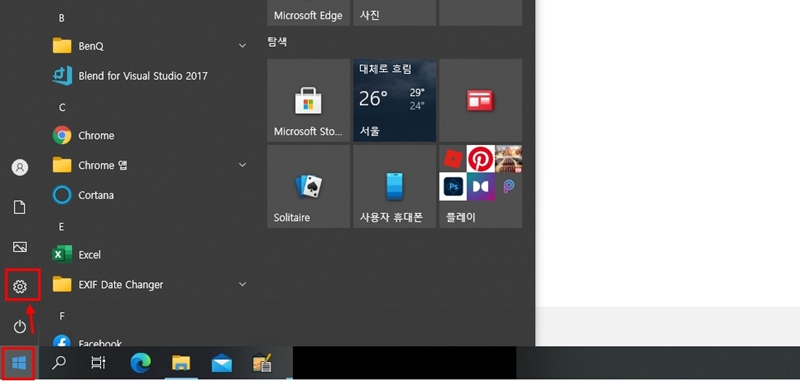
2. 장치(Bluetooth, 프린터, 마우스) 버튼을 클릭합니다.
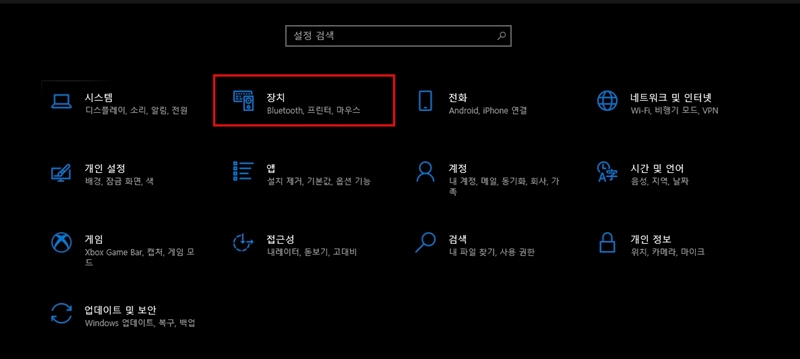
3. BlueTooth 끔으로 되어 있다면 켬으로 변경해서 활성화를 시켜줍니다.
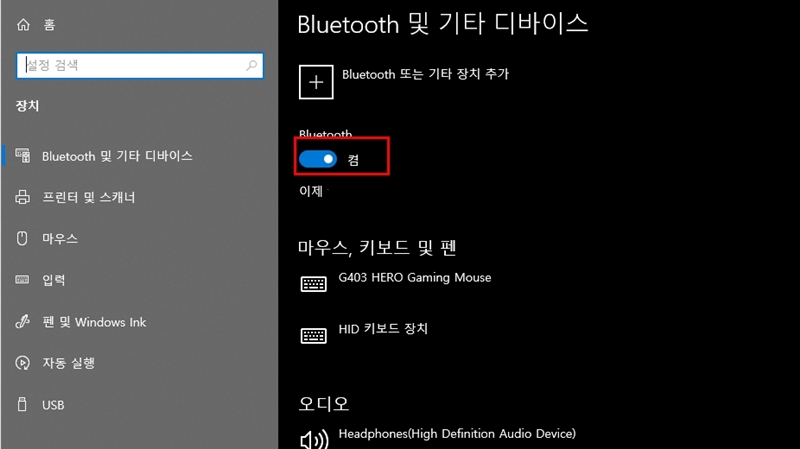
활성화가 안되어 있는 경우라면 대부분 드라이버를 재설치할 필요가 없습니다. 무선 디바이스를 가지고 연결을 시도해보시기 바랍니다.
윈도우10 블루투스 드라이버 설치
블루투스 켜기를 했는데도 안된다면 인터넷에서 드라이버를 다운로드를 해야 할수도 있으며 기존에 설치된 드라이버를 재설치 또는 삭제후 설치 방법으로도 진행이 가능합니다.
1. 작업표시줄 하단 검색창에서 "장치 관리자"를 입력후 실행합니다.
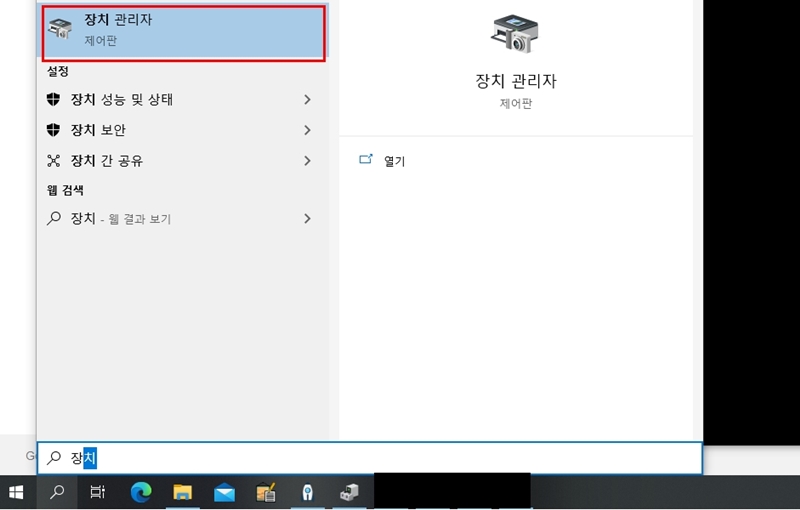
2. 장치 관리자 화면에서 "Bluetooth" 드라이버를 찾을수가 있으며 이 블루투스 장치가 표시가 되어 있지 않다면 현재 컴퓨터에서는 블루투스 장치가 없다는 뜻이 되므로 이용이 불가능합니다.
3. 블루투스 항목에서 메인보드에 내장되어 있는 블루투스 장치를 찾거나 동글이를 이용하시는 분들이라면 해당 장치를 찾아서 마우스 오른쪽키를 눌러 '속성'을 선택합니다. 여기서는 "BlueTooth device (RECOMM Protocol TDI)"의 속성을 확인합니다.
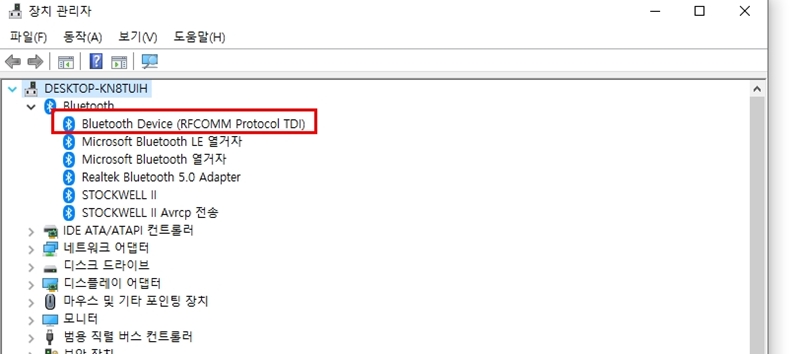
4. 드라이버 업데이트 업데이트 또는 제거를 선택하면 되며 이후 시스템을 재부팅하면 드라이버가 재설치 되는 걸 확인할 수가 있습니다.
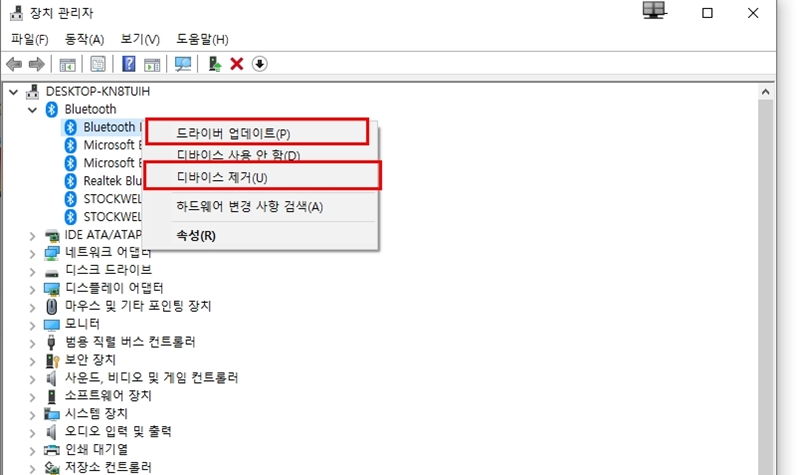
5. 윈도우10 블루투스 드라이버가 자동설치가 안되는 경우에는 PC제조업체의 웹사이트로 이동하여 최신 드라이브를 다운로드하고 설치를 진행합니다. PC제조업체의 웹사이트를 모르는 경우에는 3DP chip 공식 홈페이지에 들어가서 3dp 파일을 다운받아 장치 드라이버를 확인후 최신버전으로 다운받아 설치를 하면 되겠습니다. 3DP는 CPU, 메인보드, 그래픽 카드, 멀티미디어 등의 드라이버를 찾아주는 프로그램 입니다.
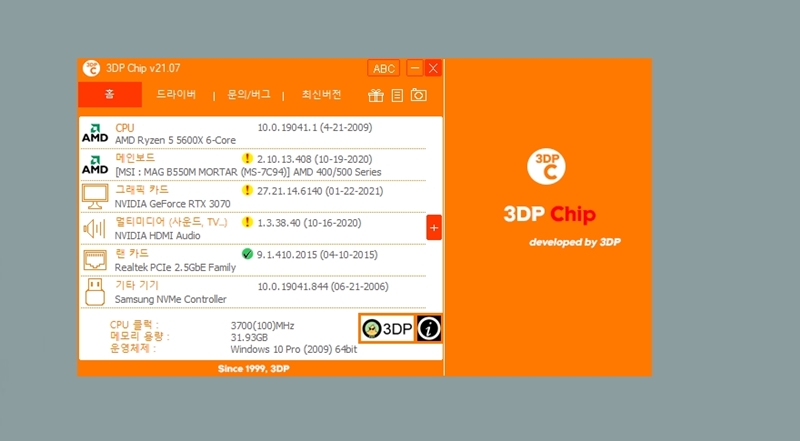
BlueTooth 문제해결사 실행
1. 작업표시줄에 있는 시작을 선택한 다음 설정으로 이동합니다.
2. 업데이트 및 보안(윈도우 업데이트, 복구, 백업)을 클릭합니다.
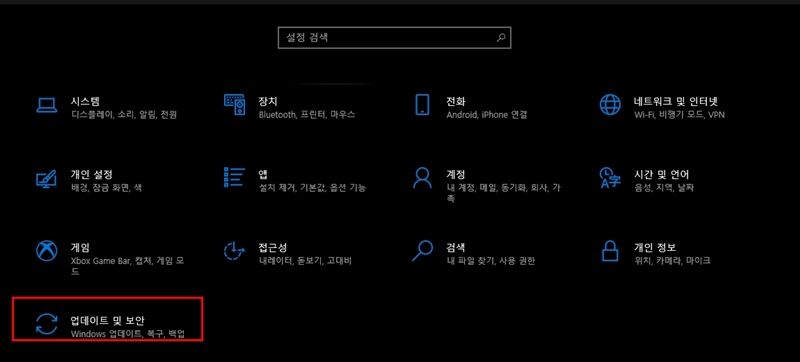
3. 문제 해결을 선택한 후 추가 문제 해결사를 선택합니다.
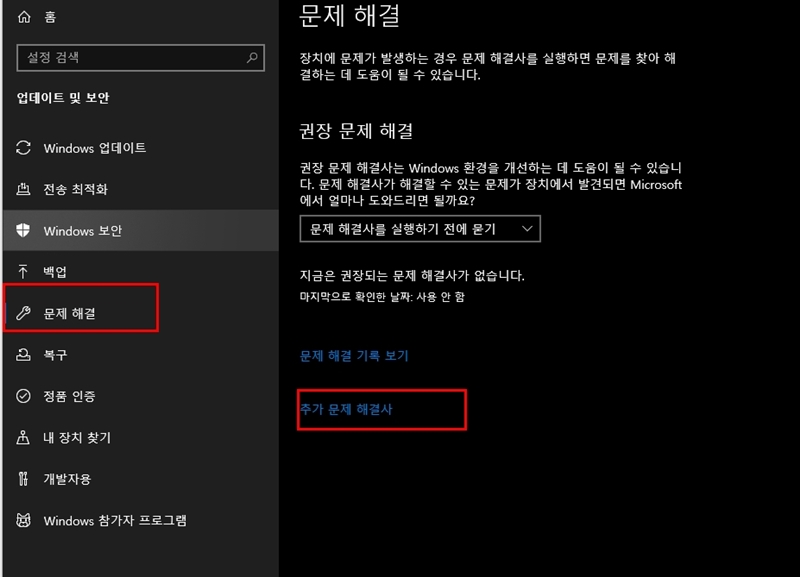
4. Bluetooth 장치 문제 찾기 및 수정을 선택해서 문제해결사를 실행합니다.
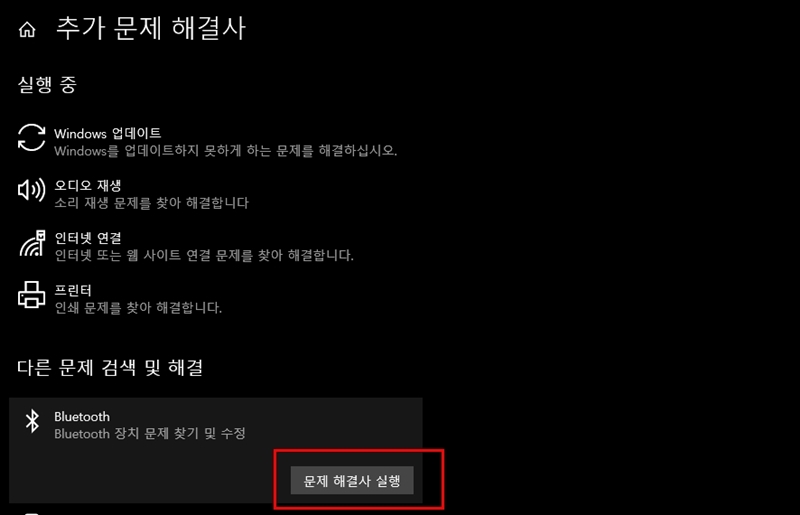
BlueTooth 서비스 실행
재설치까지 진행을 했는데 안된다면 마지막으로 서비스 상태를 확인해봐야 합니다. 대부분 재부팅하거나 재설치하면 자동으로 실행으로 되어 있지만 안되어 있는 경우가 있으니 마지막으로 점검을 합니다.
1. 작업표시줄 하단 검색창에서 "서비스"를 입력후 실행합니다.
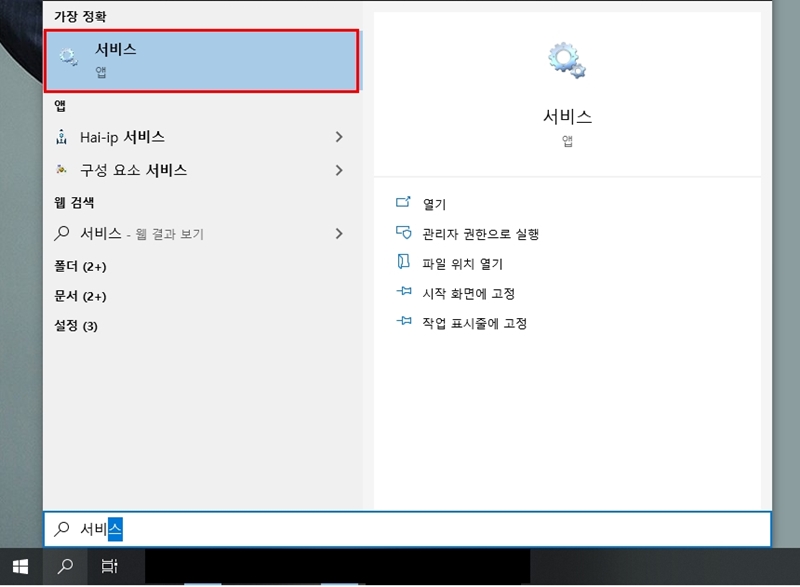
2. 서비스(로컬) 항목중에서 BlueTooth 지원 서비스를 찾아 더블 클릭합니다.
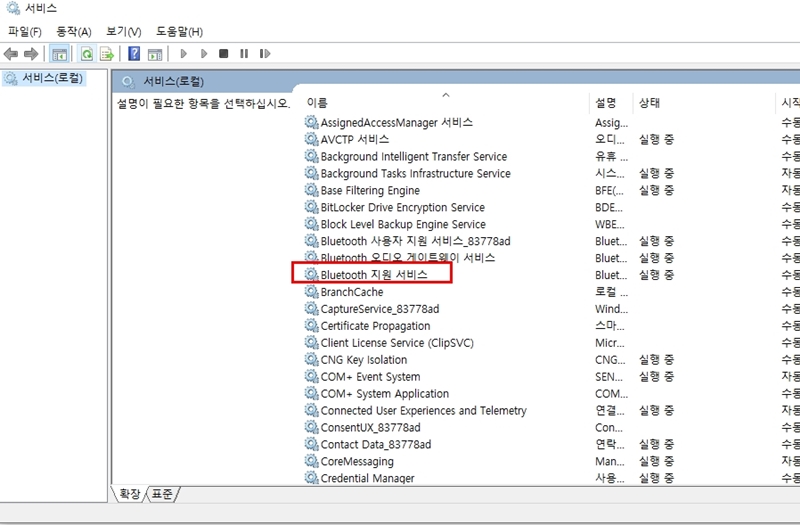
3. 현재 상태가 중지 또는 일시 중지로 되어 있다면 시작으로 윈도우10 부팅을 할때 자동으로 시작으로 될수 있도록 시작 유형에 자동으로 설정합니다.
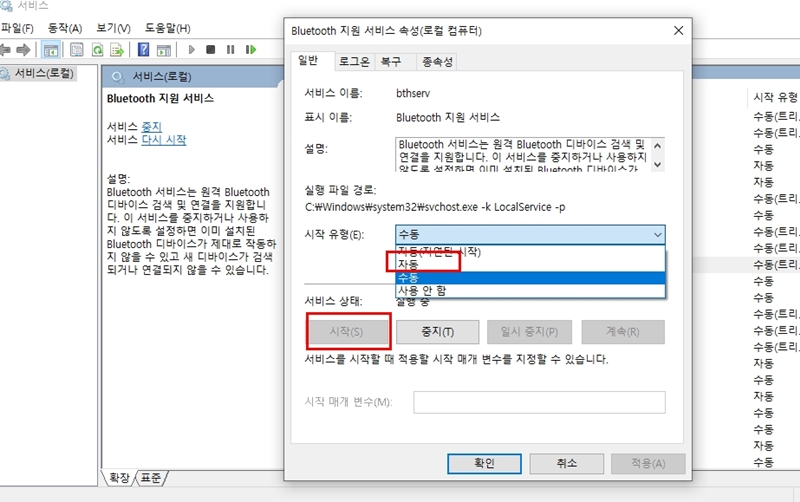
여기까지 하면 윈도우10 블루투스 드라이버 설치와 서비스 실행까지 확인이 되었습니다. 안되는 경우에는 댓글로 알려주시면 답변을 드리도록 하겠습니다.
함께 읽으면 좋은글




댓글